Aplikace Fotky od společnosti Apple disponuje integrovanou funkcí pro rozpoznávání tváří, která vám umožňuje plně kontrolovat, jak jsou obličeje identifikovány a synchronizovány mezi vašimi zařízeními. Následující text popisuje, jak přidat jména k obličejům v aplikaci Fotky na vašem iPhonu, iPadu nebo Macu.
Jak funguje synchronizace identifikace tváří ve Fotkách od Apple?
Funkce „Lidé“ od Apple automaticky identifikuje tváře na fotografiích a vytváří pro každého člověka samostatnou sbírku. Na rozdíl od některých jiných služeb, Apple nepropojuje automaticky jména s kontakty – máte nad celým procesem plnou kontrolu. To znamená, že musíte sami ručně přiřadit jména k lidem na vašich snímcích.
Díky iOS 11 a macOS Sierra dochází k automatické synchronizaci obličejů mezi zařízeními Apple. Stačí, když obličej identifikujete pouze jednou, a tato informace se automaticky rozšíří na všechna vaše zařízení.
Jak přidat jména k tvářím na iPhonu nebo iPadu?
Nejrychlejší způsob, jak přiřadit jména k obličejům v aplikaci Fotky, je pomocí vašeho iPhonu nebo iPadu. Spusťte aplikaci Fotky a přejděte na záložku „Alba“.
Na této stránce posuňte prstem dolů, dokud nenarazíte na sekci „Lidé a místa“. Zde klepněte na album „Lidé“.
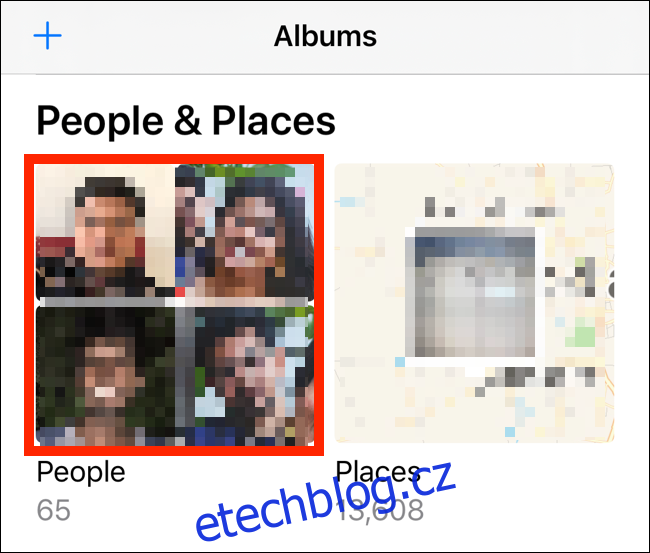
Zobrazí se vám mřížka s identifikovanými tvářemi. Po klepnutí na obličej se vám ukáží všechny fotografie, na kterých se daná osoba vyskytuje. Aplikace Fotky vás může požádat o kontrolu dalších snímků. V takovém případě klepněte na tlačítko „Zkontrolovat“.
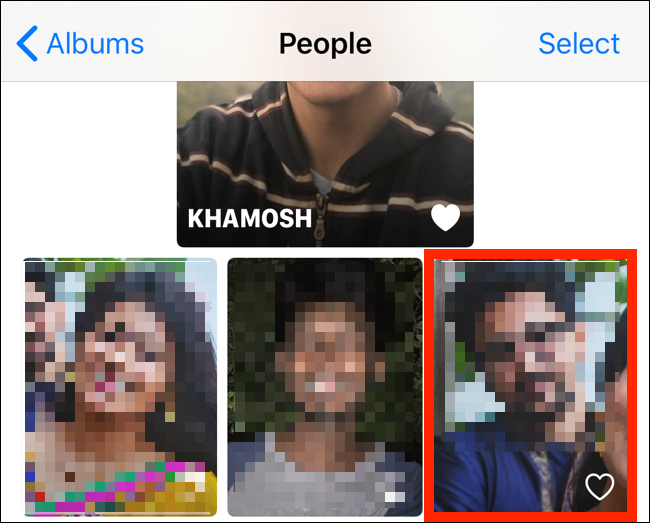
Nyní klepněte na tlačítko „Přidat jméno“, které se nachází v horní části nástrojové lišty.
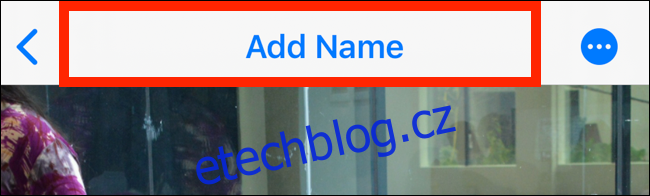
Na další obrazovce začněte psát jméno dané osoby. Pokud je daná osoba uložena ve vašich kontaktech, její jméno se objeví v návrzích. Vyberte jméno kontaktu a potvrďte tím přiřazení.
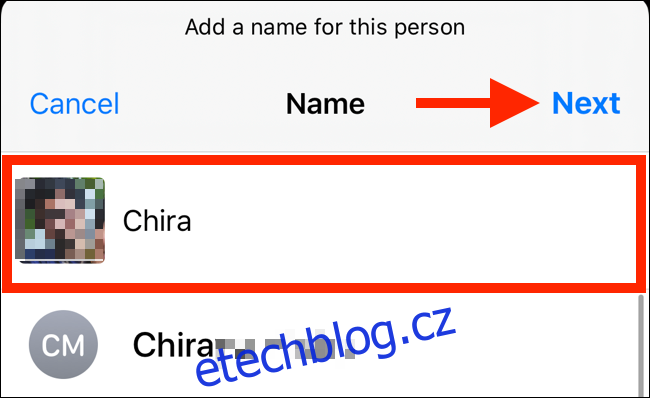
Na následující obrazovce se zobrazí potvrzení, že kontakt a jméno byly spojeny s vybranou tváří. Klepnutím na tlačítko „Hotovo“ se vrátíte zpět. Nyní bude album osoby obsahovat její jméno v záhlaví.
Osobu můžete také přidat mezi oblíbené, klepnutím na ikonu „Srdce“, která se nachází v pravém dolním rohu náhledové fotografie. Tím se osoba přesune na začátek seznamu.
Pokud se vám nelíbí výchozí náhledová fotografie osoby, můžete ji změnit. Najděte fotografii, kterou si přejete použít, a klepněte na ni a podržte prst, dokud se neobjeví možnost „Vytvořit klíčovou fotografii“ (platí pro iOS 13, iPadOS 13 a novější).
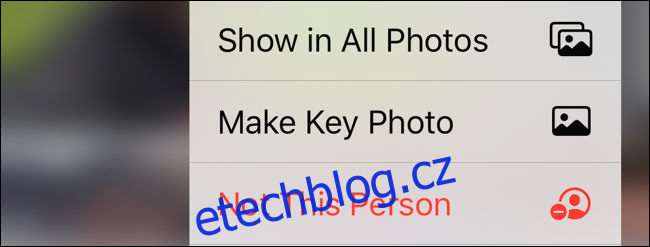
Pokud narazíte na fotografii, která je v albu dané osoby chybně označena, můžete v té samé nabídce vybrat možnost „Není tato osoba“.
Jak přiřadit jména k tvářím na Macu?
Proces přiřazování jmen obličejům na Macu se mírně liší. Otevřete na svém Macu aplikaci Fotky a v postranním panelu klikněte na „Lidé“. Zobrazí se mřížka s rozpoznanými tvářemi. Zde klikněte na vybraný obličej.
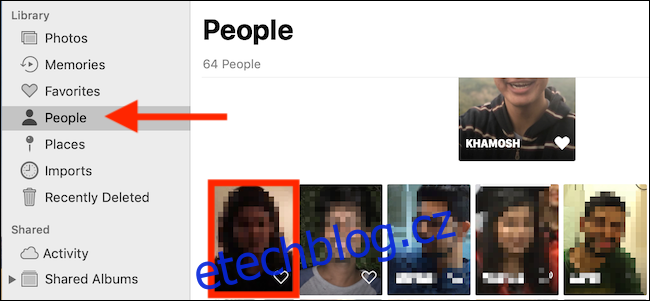
Zobrazí se všechny fotky, které s danou osobou souvisí. V horní nástrojové liště klikněte na tlačítko „Přidat jméno“.
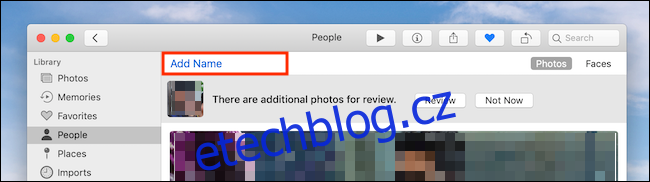
Začněte psát jméno osoby. Pokud máte kontakt uložen na vašem Macu nebo v iCloudu, budete moci vybrat kontakt z návrhů.
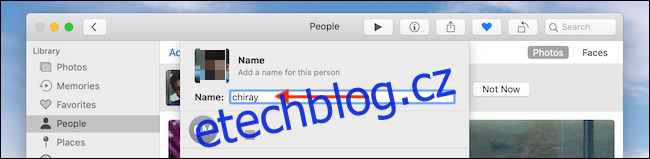
Kliknutím na „Hotovo“ potvrdíte přiřazení jména.
Alternativně, když se nacházíte na kartě „Lidé“ a vidíte mřížku tváří, můžete kurzorem najet na obličej a kliknout na tlačítko „Jméno“. Napište jméno dané osoby nebo vyberte jméno ze seznamu, stiskněte klávesu „Enter“ a je hotovo.
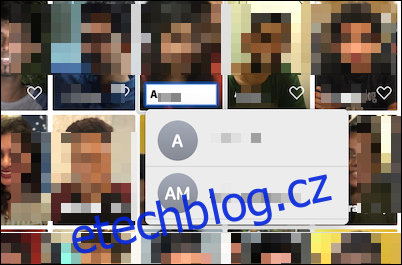
Pokud vám nevyhovuje automatické řazení alb od Apple, můžete si vybrat své oblíbené fotografie a vytvořit si vlastní, personalizovaná alba.